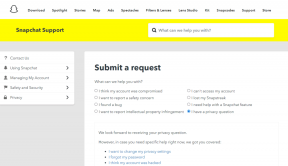IPhone Ekran Yansıtma Nedir: Eksiksiz Bir Kılavuz
Çeşitli / / November 29, 2021
Rağmen akıllı telefon ekranları daha büyük şimdi birkaç yıl öncesine kıyasla, belirli görevleri yerine getirmek veya filmlerin keyfini çıkarmak için yeterince büyük değiller. Ekran Yansıtma özelliği sayesinde, iOS kullanıcıları kablosuz (ve rahatlıkla) bir iPhone ve iPad'in ekranını yansıtın TV'ye, PC'ye ve diğer cihazlara. Nasıl çalıştığını ve arkasındaki teknolojiyi merak ediyorsanız, bu yazıda iPhone'unuzdaki Ekran Yansıtma özelliği hakkında konuşacağız.

Yıllardır gösterişli ve pahalı iPhone'unuz varsa, ancak Ekran Yansıtma'yı hiç kullanmadıysanız, bunu bir giriş kılavuzu olarak düşünün. Ve deneyimli kullanıcılar için, bu kılavuzda iPhone Ekran Yansıtma özelliğiyle ilgili (varsa) bazı soruların yanıtlarını da bulacaksınız. Hadi başlayalım.
iPhone Ekran Yansıtma: Temel Genel Bakış
Adından, Ekran Yansıtma özelliğinin yalnızca iPhone ekranınızın içeriğini diğer cihazlara yansıtmanıza izin verdiğini düşünebilirsiniz. Eh, özellik bundan daha fazlasını yapar. Ekran Yansıtma ile iPhone'unuzdan TV'nize, akıllı hoparlörlerinize ve diğer uyumlu cihazlarınıza kablosuz olarak ses gönderebilir ve çalabilirsiniz. Yani, daha çok 2'si 1 arada bir özellik gibi - görsel + ses.
Örneğin, sen en sevdiğin oyunu oynamak iPhone'unuzda. Daha büyük (ve daha iyi) bir görüntü için oyunu kablosuz olarak TV'nize yansıtmak için cihazınızın Ekran Yansıtma özelliğini kullanabilirsiniz. Ve bir film izliyorsanız, başkalarının katılabilmesi için TV'nize yansıtabilir veya çok daha büyük bir ekranda filmin keyfini çıkarabilirsiniz.

iPhone'unuzdaki Ekran Yansıtma, AirPlay olarak bilinen temel bir bağlantı teknolojisi tarafından desteklenmektedir. Apple tarafından geliştirilen AirPlay, şuna benzer: Google Cast (veya Chromecast), Google'ın yerel ekran yansıtma protokolü.
Bu nedenle, içeriği kablosuz olarak TV'nize (veya diğer cihazlara) yansıtmak ve göndermek için her iki cihazın da AirPlay uyumlu. Sen AirDrop için AirPlay'i karıştırmamalı; bunlar tamamen farklı iki veri aktarım protokolüdür.
Desteklenen Cihazlar ve Platformlar

Ekran Yansıtma iPhone, iPad, iPod touch, Mac ve Apple TV'de (4K ve HD) çalışır. Varsayılan olarak AirPlay'i destekleyen hemen hemen tüm Apple cihazları.
Not: Yalnızca Apple TV'den diğer cihazlara AirPlay/ses akışı yapabilirsiniz.
iPhone'a geri dönersek, Apple TV'ye, HomePod'a ve akıllı TV'lere/hoparlörlere video ve ses akışı yapmak için ekran yansıtmayı kullanabilirsiniz. AirPlay'i destekleyenler — ambalajlarında veya talimatlarında 'Apple Airplay ile Çalışır' yazısını arayın Manuel.
iPhone'da Ekran Yansıtma Nasıl Kullanılır

Ekran yansıtma özelliğine güç sağlayan Airplay protokolü, çalışması için Wi-Fi gerektirir. Ve ekranınızı yansıtmak için iPhone'unuzu Apple TV, Smart TV veya yansıtma yaptığınız AirPlay uyumlu cihazlarla aynı Wi-Fi ağına bağlamanız gerekir.
Bunu yapın ve iPhone'unuzda ekran yansıtmayı kullanmak için aşağıdaki adımları izleyin.
Aşama 1: Telefonunuzun ekranının sağ üst köşesinden aşağı kaydırın.
Bu, iPhone X veya daha yenisi için iOS Kontrol Merkezi'ni ortaya çıkaracaktır.
Not: iPhone 8 veya daha eski model kullanıcıları için, Kontrol Merkezi'ni açmak için telefonunuzun ekranını alttan yukarı kaydırın. Bu, iOS 11 veya önceki sürümlerini çalıştıran iPhone'lar için de geçerlidir.
Adım 2: Ekran Yansıtma'ya dokunun.

Aşama 3: Telefonunuzun ekranını yansıtmak istediğiniz cihazı seçin.

Bu, iPhone'unuz ile cihaz arasında hemen bir bağlantı başlatmalıdır. Artık iPhone'unuzun ekranındaki içeriği TV ekranınızda görebilmelisiniz.
iPhone'unuz TV'nizi/cihazınızı algılamıyorsa, açık olup olmadığını kontrol edin ve onaylayın. Bazı cihazlar, görünür/eşleştirme için uygun hale gelmeden önce AirPlay işlevlerini etkinleştirmenizi de gerektirebilir.
Ekran yansıtmayı durdurmak için Kontrol Merkezi'ni açın, yansıtma yaptığınız cihazın adına dokunun ve Yansıtmayı Durdur'a dokunun.


iPhone'u Apple TV Olmadan Yansıtma
TV'nizde yerel AirPlay desteği yoksa, bazı geçici çözümler, Apple TV kutusu satın almak zorunda kalmadan iPhone'dan kablosuz olarak içerik akışı yapmak için Ekran Yansıtma özelliğini kullanmanıza yardımcı olabilir.
Bunu yapmak için başka cihazlar (satın alıp) kullanmanız gerekebilir, ancak hey, Apple TV kutusundan çok daha ucuzlar.

bazı kullanma Google Chromecast'teki uygulamalar, Ekran Yansıtma özelliği aracılığıyla içeriği kablosuz olarak TV'nize aktarabilirsiniz. Aynı şekilde, bir Amazon Fire TV Çubuğu (veya Fire TV Stick 4K), iPhone'unuzdan TV'nize kablosuz yansıtma da gerçekleştirilebilir. iPhone'dan TV'ye Ekran Yansıtma da bir Android TV kutusu ile elde edilebilir veya akış cihazı.
Windows PC ve dizüstü bilgisayar kullanıcıları için, iPhone'unuzda Ekran Yansıtma özelliğini kullanmak için bir Mac satın almanız da gerekmez. sağlayan tonlarca yazılım var. iPhone'unuzu Windows PC'ye yansıtın ücretsiz.
Aynayı Kullan
Artık özelliğin ne işe yaradığını bildiğinize ve iPhone'unuzu TV'nize, bilgisayarınıza, akış cihazınıza ve birçok uyumlu cihaza bağladığınıza göre, elinizi taşın altına koyabilirsiniz. Hâlâ cevaplanmamış sorularınız varsa, lütfen aşağıya bir yorum bırakın, cevaplar vermekten memnuniyet duyarız.
Sıradaki: Kullanılmayan Uygulamaları Boşalt seçeneğinin iPhone veya iPad'inizin Ayarlar uygulamasında ne yaptığını merak mı ediyorsunuz? Ne olduğunu ve kapatmanız gerekip gerekmediğini öğrenin.